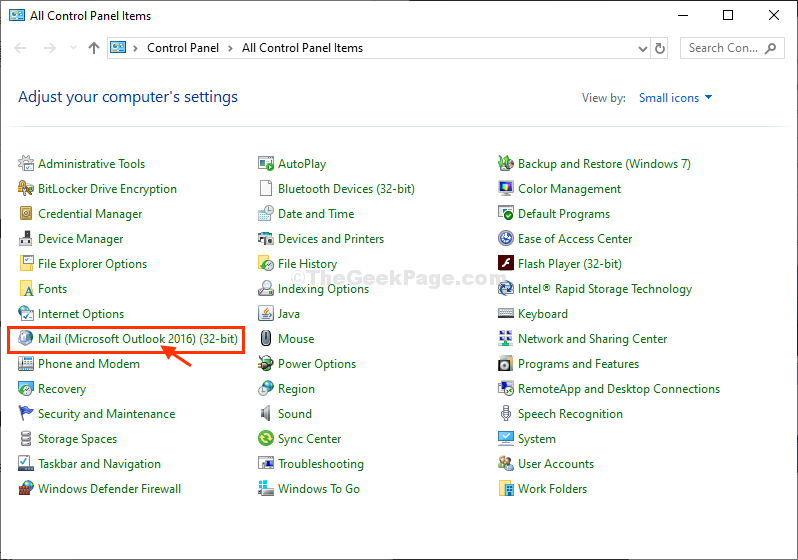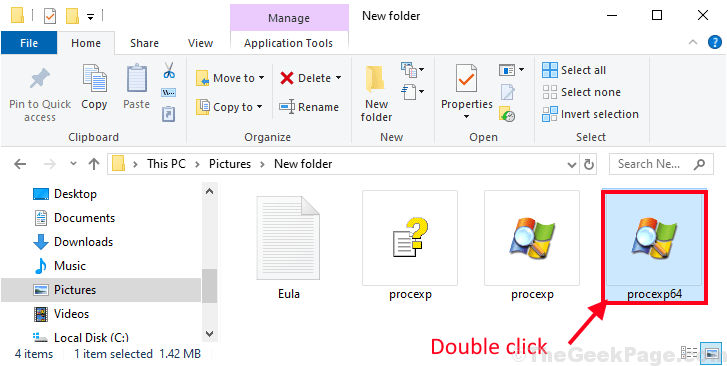Sommige gebruikers van NVIDIA Studio-stuurprogramma's hebben onlangs een probleem gemeld met het zien van de "GEEN gelijkstroom” watermerk in de Adobe Premiere Pro-toepassing. Sommige gebruikers hebben ook gemeld dat ze de "JA DC” watermerk ook. Maar maak je geen zorgen. Dit komt allemaal door een beschadigd bin-bestand in de NVIDIA-kernbestanden. Zoek het bestand dus gewoon in de Verkenner en verwijder het beschadigde bestand en start opnieuw om het probleem op te lossen. Of u kunt gewoon de standaard NVIDIA 3D-instellingen herstellen. Volg deze oplossingen om het probleem snel op te lossen.
Fix 1 - Verwijder het NVIDIA bin-bestand
Volg deze stappen om het bestand nvdrssel.bin van uw systeem te verwijderen.
1. Sluit de applicatie waar u de "GEEN gelijkstroom” watermerk.
2. Nadat u het hebt gesloten, drukt u op de Windows-toets+E sleutels bij elkaar.
3. Klik in het scherm Verkenner op de (⋯) optie op de menubalk.
4. Tik vervolgens op de "Opties“.

ADVERTENTIE
5. Ga nu in het venster Mapopties naar de "Weergave" sectie.
6. volgende gewoon controleren de "Verborgen bestanden, mappen en stations weergeven" optie.
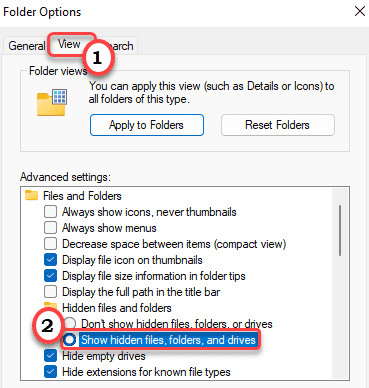
7. U kunt deze wijzigingen opslaan, tik op "Toepassen" en "Oké“.

8. Nu kunt u eenvoudig op deze manier navigeren -
C:\ProgramData\NVIDIA Corporation\Drs
9. In de map Dr's vindt u verschillende NVIDIA GeForce-stuurprogrammabestanden.
10. Zoek de "nvdrssel.bin" het dossier. Selecteer het en tik op de  pictogram om het bestand van uw systeem te verwijderen.
pictogram om het bestand van uw systeem te verwijderen.
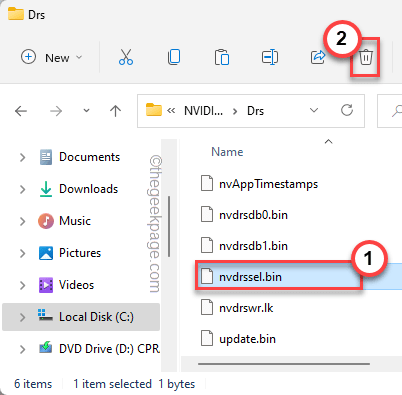
Sluit de bestandsverkenner.
Start nu de toepassing waar u de "GEEN gelijkstroom” watermerk. Als u het watermerk nog steeds ziet, start u uw computer één keer opnieuw op en opent u de app opnieuw. Het watermerk zal er niet zijn.
Fix 2 - Herstel de 3D-instellingen
Als u het bestand "nvdrssel.bin" niet op uw computer kunt vinden, kan dit een goede alternatieve oplossing bieden.
1. druk de Windows-toets+S toetsen samen en typ "NVIDIA-configuratiescherm“.
2. Tik vervolgens op "NVIDIA-configuratiescherm” om er toegang toe te krijgen.
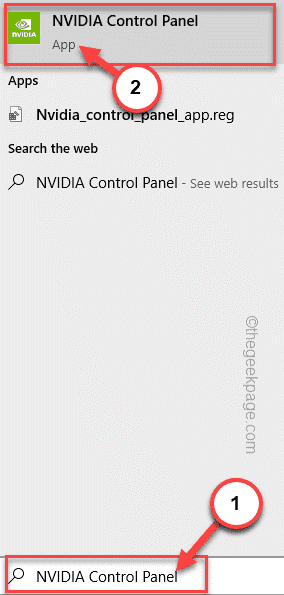
3. Wanneer het NVIDIA-configuratiescherm wordt geopend, vouwt u de "3D-instellingen“.
4. Selecteer later de "3D-instellingen beheren” in het linkerdeelvenster.
5. Tik daarna in het rechterdeelvenster op "Herstellen” om alle wijzigingen die u hebt aangebracht te herstellen.
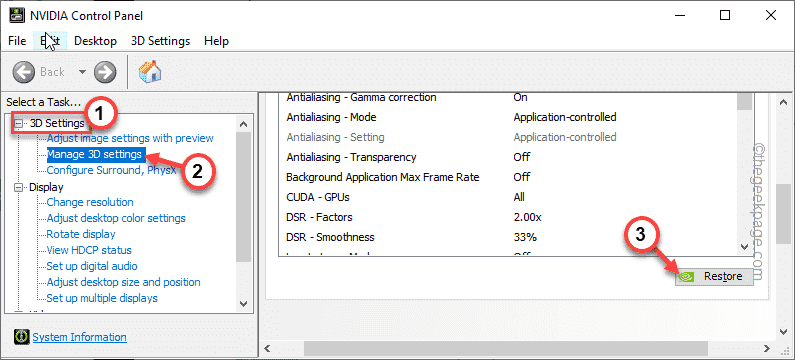
6. U ziet een waarschuwingsbericht. Tik "Ja” om uw stap te bevestigen.
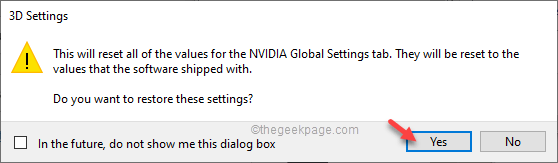
Sluit daarna het NVIDIA-configuratiescherm. Start nu de app en controleer of de "GEEN gelijkstroom” verschijnt of niet.
Op deze manier kunt u uw probleem eenvoudig oplossen. Controleer of dit uw probleem oplost.
Stap 1 - Download de Restoro PC Reparatie Tool van hier
Stap 2 - Klik op Scan starten om elk pc-probleem automatisch te vinden en op te lossen.